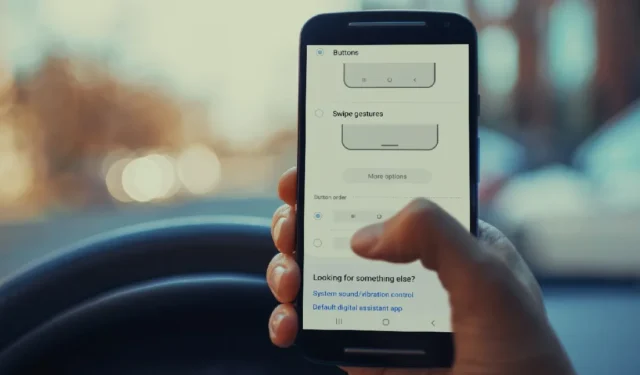
Bien que la plupart des fabricants d’Android soient passés à un système de navigation basé sur les gestes, Samsung utilise toujours des boutons à l’écran pour la navigation One UI . Certains utilisateurs la trouvent plus pratique que la navigation gestuelle sur leurs téléphones Galaxy. Cependant, des problèmes surviennent lorsque le bouton retour cesse de fonctionner sur votre téléphone Samsung. Plusieurs raisons peuvent affecter le bouton retour de votre téléphone. Résolvons le problème une fois pour toutes.
Le bouton Retour peut ne pas fonctionner sur votre téléphone Samsung en raison d’un problème système inhabituel. Vous pouvez temporairement passer aux gestes de balayage ou modifier le bouton pour obtenir un certain soulagement. Suivez les étapes ci-dessous pour apporter des modifications.
1. Ouvrez Paramètres et faites défiler jusqu’à Affichage .
2. Appuyez sur Barre de navigation .
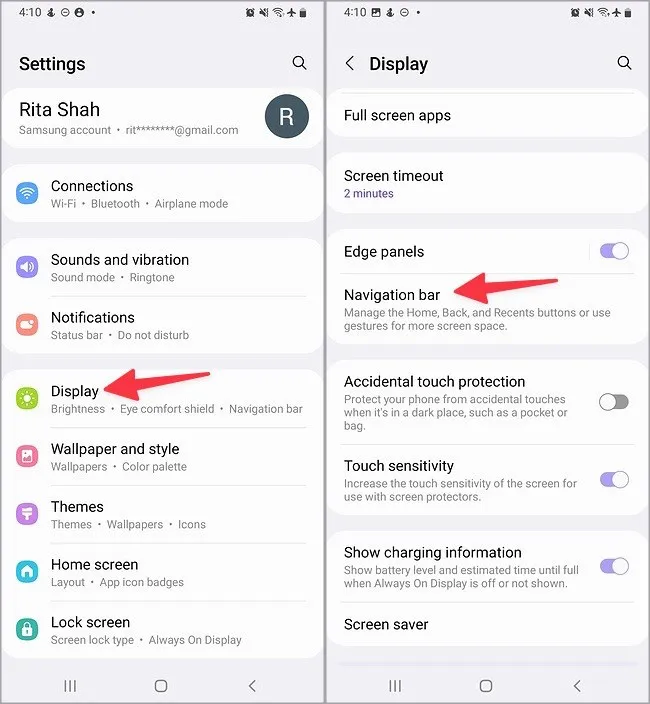
3. Vous pouvez modifier l’ordre des boutons des applications récentes ou revenir aux gestes de balayage pendant un certain temps.
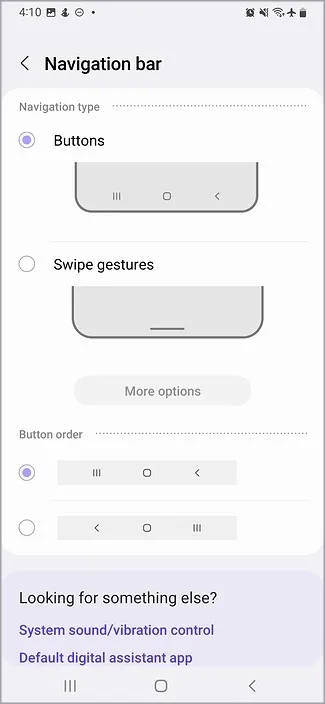
Vous pouvez passer à votre configuration habituelle à partir du même menu et réessayer d’utiliser le bouton Retour.
2. Forcer le redémarrage du téléphone Samsung
Si votre téléphone Samsung Galaxy ne répond plus , vous pouvez forcer son redémarrage à l’aide de la touche latérale. Continuez à appuyer simultanément sur les touches latérales et de réduction du volume pour redémarrer votre téléphone et essayez à nouveau d’utiliser le bouton Retour.
3. Vérifiez le bouton Retour en mode sans échec
L’une des applications tierces installées peut entraîner des problèmes avec les boutons de navigation. Vous devez activer le mode sans échec et vérifier si le problème persiste. Suivez les étapes ci-dessous pour activer le mode sans échec sur votre téléphone Samsung.
1. Appuyez simultanément sur les touches de volume et latérales et maintenez-les enfoncées.
2. Sélectionnez Éteindre .
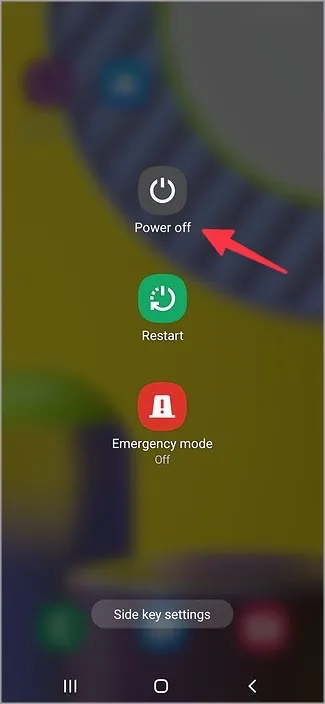
3. Une fois l’écran éteint, appuyez à nouveau sur les boutons de réduction du volume et d’alimentation. Une fois le logo Samsung affiché, relâchez la touche latérale mais maintenez le bouton de réduction du volume enfoncé.
4. Relâchez la touche de volume lorsqu’une petite bannière de mode sans échec apparaît dans le coin inférieur gauche.
Vérifiez si le bouton Retour de votre téléphone fonctionne. Si cela fonctionne comme prévu, consultez la section suivante pour supprimer les applications récemment installées sur votre téléphone Samsung.
4. Supprimer les applications récemment installées
Si le bouton Retour fonctionne correctement en mode sans échec, l’une des applications récemment installées est le principal coupable ici. Vous devez supprimer ces applications et réessayer.
1. Ouvrez Paramètres et faites défiler jusqu’à Applications .
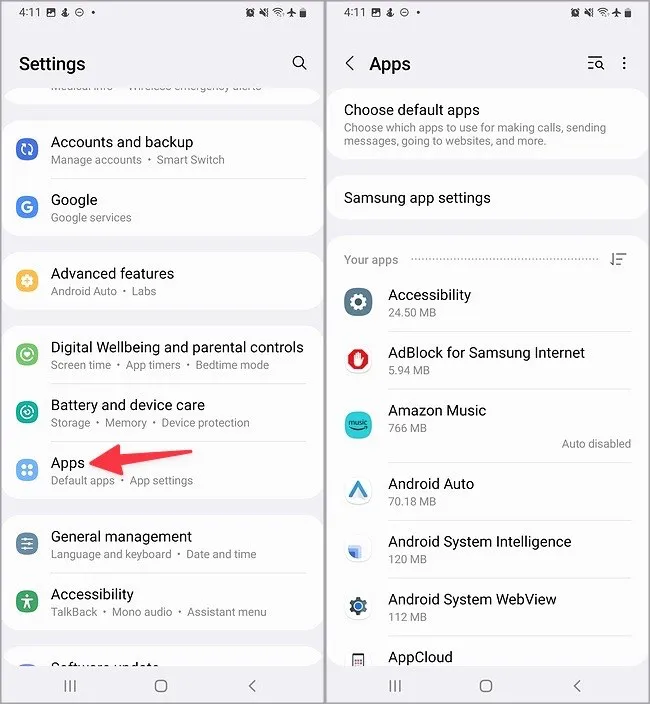
2. Sélectionnez une application inconnue dans la liste. Appuyez sur Désinstaller .
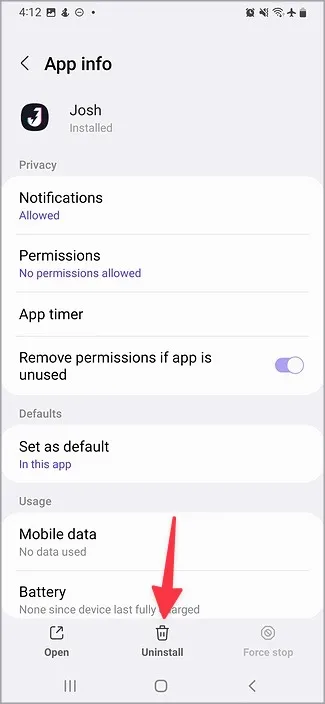
Désinstallez les autres applications récentes et vous êtes prêt à partir.
5. Scannez votre téléphone
Samsung propose une fonction de protection des appareils intégrée optimisée par McAfee. Si des fichiers corrompus ou faux perturbent la navigation de l’appareil, lancez une analyse de l’appareil et réessayez.
1. Accédez à Paramètres et faites défiler jusqu’à Entretien de la batterie et de l’appareil .
2. Appuyez sur Protection de l’appareil .
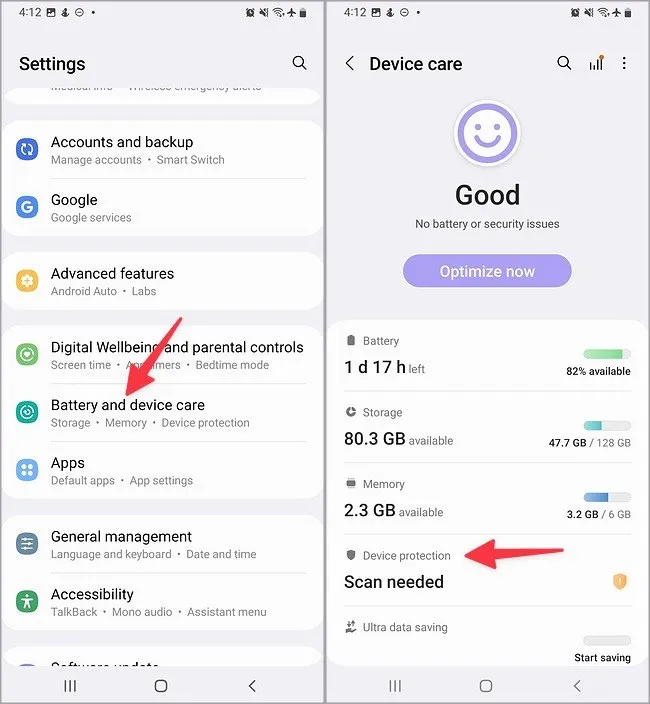
3. Appuyez sur Scanner le téléphone pour protéger votre appareil.
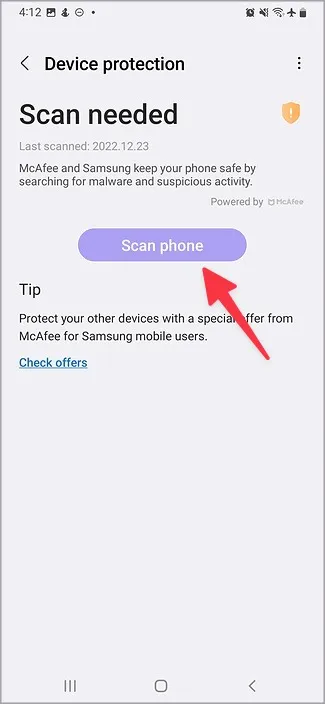
McAfee et Samsung assurent la sécurité de votre téléphone en recherchant les logiciels malveillants et les activités suspectes.
6. Retirez le boîtier épais
Utilisez-vous une coque épaisse pour protéger votre téléphone Samsung ? Certains boîtiers de fabricants tiers peu précis peuvent interférer avec les boutons de navigation. Vous devez retirer un étui aussi épais et réessayer d’utiliser le bouton Retour.
Samsung a fait un excellent travail avec les gestes de navigation sur One UI. Ils sont fluides et cohérents et offrent une meilleure expérience que les boutons. Vous pouvez passer aux gestes de balayage et éliminer tout problème avec les boutons de navigation.
1. Accédez à la barre de navigation dans les paramètres du téléphone Samsung (vérifiez les étapes ci-dessus).
2. Appuyez sur le bouton radio à côté de Gestes de balayage .
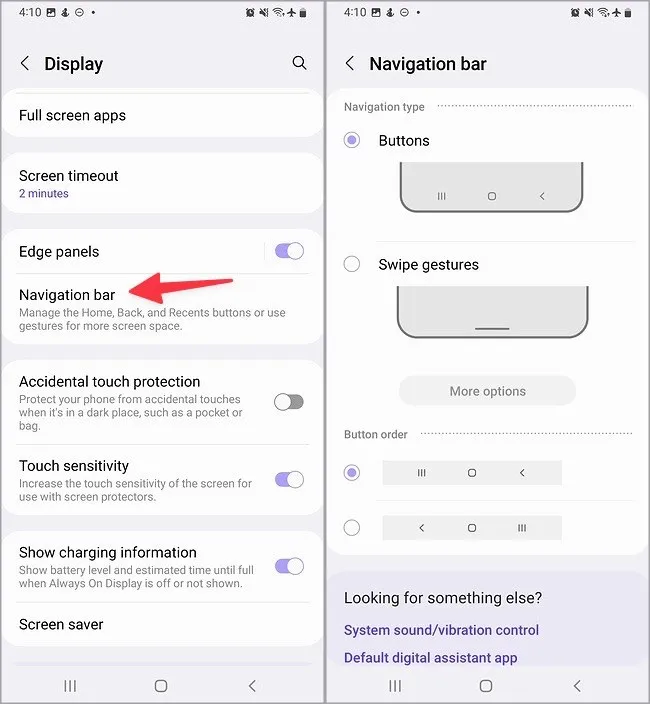
Une interface utilisateur masque les boutons de navigation et permet des gestes de balayage pour naviguer dans le système d’exploitation.
8. Mettre à jour une interface utilisateur
Une version boguée de One UI peut provoquer des problèmes avec le bouton Retour. Samsung résout rapidement ces problèmes grâce à des mises à jour fréquentes du système et des correctifs de sécurité. Vous pouvez suivre les étapes ci-dessous pour mettre à jour One UI vers la dernière version.
1. Ouvrez Paramètres et faites défiler jusqu’à Mise à jour du logiciel .
2. Téléchargez et installez la dernière version de One UI sur votre téléphone.
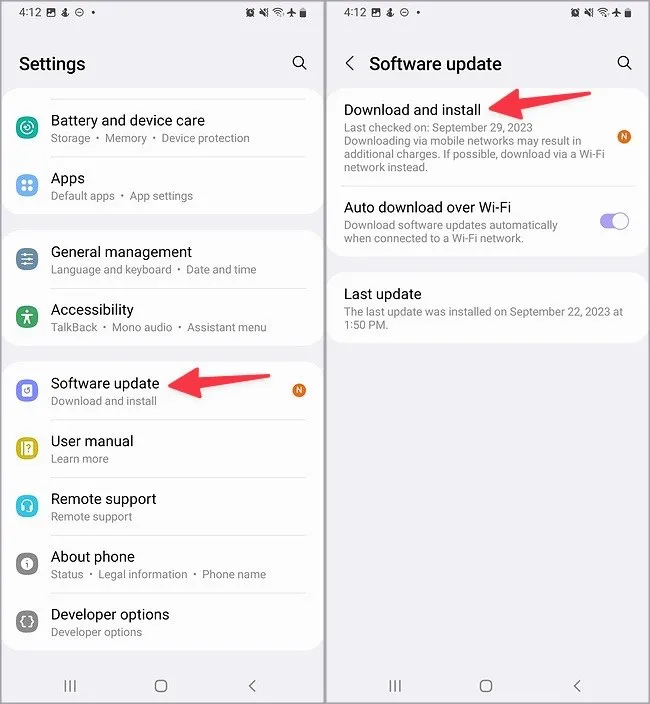
9. Réinitialiser le téléphone Samsung
Rencontrez-vous toujours des problèmes avec le bouton Retour de votre téléphone Samsung ? Il est temps de réinitialiser votre téléphone et de repartir de zéro.
1. Lancez Paramètres et faites défiler jusqu’à Gestion générale .
2. Sélectionnez Réinitialiser .
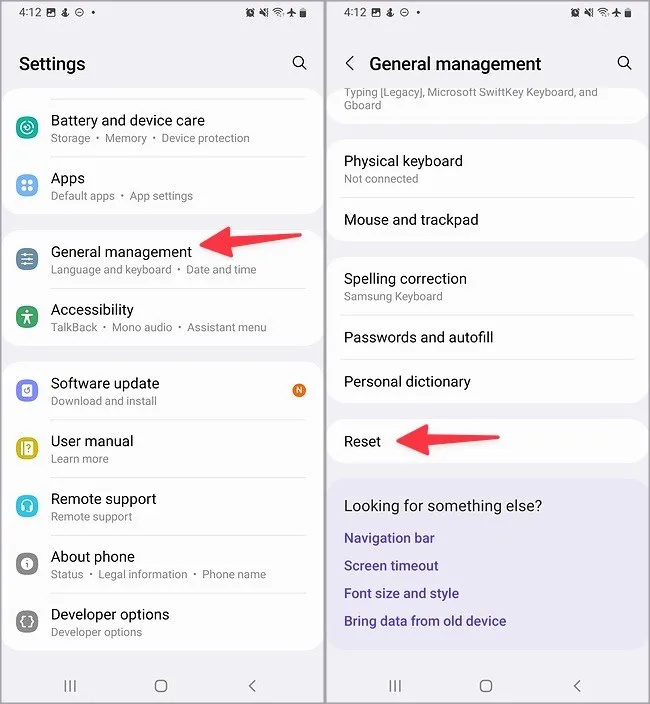
3. Appuyez sur Réinitialisation des données d’usine .
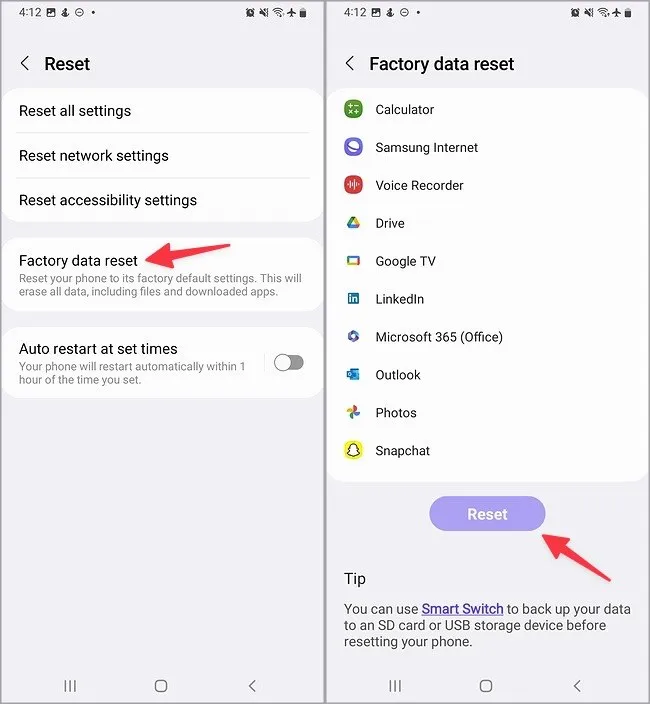
Découvrez les implications de la réinitialisation de votre téléphone et suivez les instructions à l’écran pour terminer le travail.
Le bouton Retour qui ne fonctionne pas sur un téléphone Samsung Galaxy peut perturber votre configuration idéale. Les dommages matériels accidentels sur le panneau de votre téléphone Galaxy peuvent également en être la principale cause. Si tel est le cas, visitez le centre de service le plus proche pour remplacer le panneau. Aucune des astuces ci-dessus ne fonctionnera pour vous.


Laisser un commentaire